- Forfatter Abigail Brown [email protected].
- Public 2023-12-17 06:57.
- Sist endret 2025-01-24 12:19.
Har du noen gang lagt merke til at annonser følger deg rundt på internett? Ofte vises annonser for de samme produktene på ulike nettsteder du besøker. Annonsesporing er synderen. Hvis du ikke liker ideen om at annonsører følger deg rundt på nettet, har iPhone og iPad innebygde innstillinger for å hjelpe. Og Apples iOS 14.5-oppdatering gir deg mer kraft til å stoppe apper fra å spore deg.
Hva er annonsesporing?
Annonsesporing er et sett med teknologier som annonsører, nettsteder og apper bruker for å lære om brukere, spore dem rundt på internett og vise relevante annonser til dem. Annonsesporere er små kodebiter plassert på datamaskinen din, iPhone eller iPad. Annonsører kan lese koden for å lære om din atferd og interesser på nettet, og bruke det de lærer til å vise deg annonser de tror du vil være interessert i.
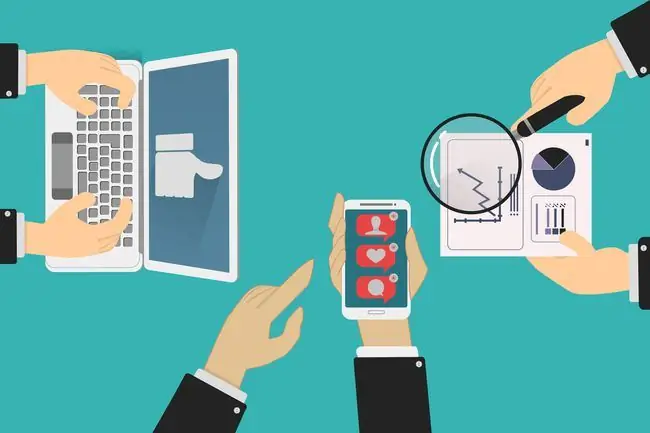
bunnlinjen
Ikke ønsker å bli sett av annonsører er grunnen til at folk begrenser annonsesporing. Det er viktig å forstå at dette ikke er det samme som å blokkere annonser. Når du blokkerer annonsesporing, hindrer du annonsører fra å spore deg og samle inn data om deg, men du vil fortsatt se annonser. Begrensning av annonsesporing handler om personvern.
Noen ulemper ved å begrense annonsesporing
Selv om det kan høres ut som en god idé å begrense annonsesporing, har det noen ulemper:
- Cookies: En av de beste måtene å blokkere annonsesporing på er å blokkere informasjonskapsler, som er små filer nettsteder legger på enheten din. Blokker dem (på din iPhone, gå til Settings > Safari > Block All Cookies), men vi anbefaler det ikke. Hvis du ikke godtar informasjonskapsler, vil du ikke kunne bruke fordelaktige funksjoner på nettsteder, for eksempel at et nettsted husker at du er pålogget.
- Annonsene er mindre relevante: Blokkering av annonsesporere betyr at annonsene du ser ikke blir målrettet mot deg. Noen ganger kan relevante annonser introdusere deg til et produkt eller en tjeneste du ønsker. Uten annonsesporing er det mindre sannsynlig at du ser disse annonsene.
Slik fungerer iOS-annonsesporingsfunksjonen
Apples iOS 14.5-oppdatering introduserte Ad Tracking Transparency (ATT). ATT krever en app for å få din eksplisitte tillatelse før du sporer aktiviteten din. Dette gjelder til og med Apples apper. Hvis du ikke gir tillatelse, kan ikke appen bruke informasjonen din til å vise målrettede annonser. Den kan heller ikke dele posisjonen din og aktiviteten din med andre annonsører.
For å få tilgang til denne funksjonen, må enheten din ha iOS 14.5-oppdateringen. Deretter åpner du en nylig oppdatert app eller en app du ikke har brukt siden 14.5 oppdatering. Du vil se en popup som sier "Tillat [appnavn] å spore aktiviteten din på tvers av andre selskapers apper og nettsteder?" Popup-vinduet kan si noe om hvordan det å tillate denne sporingen vil hjelpe dem med å levere personlig tilpassede annonser til deg.
Trykk på Tillat hvis du synes det er greit at appen sporer aktiviteten din. Trykk på Spør appen om ikke å spore for å velge bort sporing for denne appen.
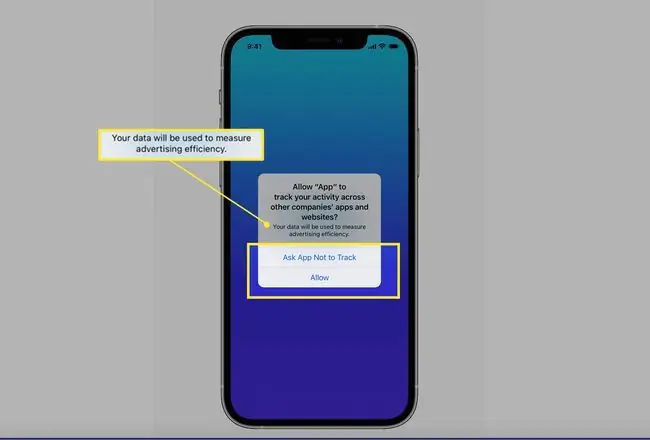
Hvis du ikke ønsker å håndtere apper fra sak til sak og er sikker på at du foretrekker at ingen apper sporer aktiviteten din på tvers av andre apper og nettsteder, er det en enkel måte å velge bort av sporing helt. Gå til Settings > Personvern > Sporing, og slå av Allow Apps to Request å spore

For å overvåke og kontrollere apper som har bedt om å spore deg, gå til Settings > Personvern > Sporingfor å se apper som har bedt om å spore deg. Trykk på en app for å endre sporingstillatelsene.
Begrens Apple-målrettet annonsering
Apples annonseringsplattform sporer ikke aktiviteten din på tvers av apper og nettsteder. Den bruker imidlertid annonsemålretting for å prøve å vise deg annonser basert på søk og forespørsler du har gjort i App Store eller typer historier du leser på Apple News. Hvis du foretrekker å begrense Apples mulighet til å betjene deg målrettede apper, er dette hva du skal gjøre:
Merk at dette ikke vil blokkere Apple fra å vise deg annonser; du vil bare ikke se annonser som Apple tilpasser til dataene dine.
- Gå til Settings > Personvern.
-
Trykk Apple Advertising.
-
Slå av Personlig tilpassede annonser for å begrense Apples annonsemålretting for å vise deg annonser i App Store-appen og Apple News.

Image
Slik forhindrer du sporing på tvers av nettsteder
Informasjonen ovenfor hjelper deg med å kontrollere apper som sporer aktiviteten din på tvers av andre selskapers apper og nettsteder, og hjelper deg med å begrense målrettede Apple-serverte annonser. Selv om du ikke kan blokkere 100 prosent av annonsesporingen, er det en innstilling til som hjelper deg med å begrense annonsesporing på tvers av nettsteder du besøker i Safari på iOS-enheten din.
Gå til Settings > Safari og bla ned til Personvern og sikkerhet. Slå på Forhindr sporing på tvers av nettsteder for å hindre annonsører i å spore iOS-enheten din fra ett nettsted til et annet.
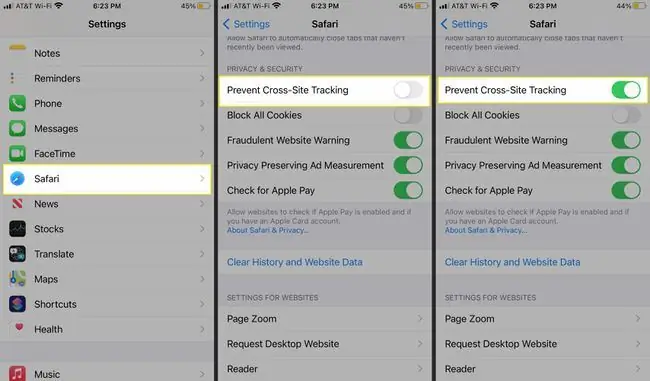
bunnlinjen
En spesielt effektiv måte å begrense annonsesporing på er å bruke og sette opp et virtuelt privat nettverk (VPN) på iPhone. En VPN er en spesiell type internettforbindelse som krypterer all data som sendes mellom enheten din og nettsteder i en "datatunnel". Fordi forbindelsen din er i denne «tunnelen», kan ikke annonsesporere komme inn og spore deg. Du må betale hver måned for en VPN, men det er mange fordeler ved å bruke dem.
Blokkering av annonser og annonsesporing med iPhone- og iPad-apper
En annen måte å begrense annonsesporing på iPhone eller iPad er å blokkere annonser helt. Det finnes en rekke apper du kan installere på enheten din for å blokkere annonser (og annonsesporere).






